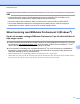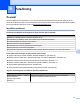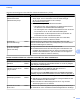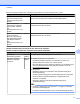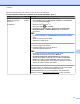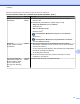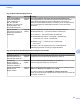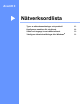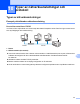Network User's Guide
Table Of Contents
- Bruksanvisning för nätverksanvändare
- Tillämpliga modeller
- Definitioner av anmärkningar
- Meddelande om sammanställning och publicering
- VIKTIGT MEDDELANDE
- Innehållsförteckning
- Nätverkshantering
- 1 Introduktion
- 2 Ändra maskinens nätverksinställningar
- 3 Konfigurera maskinen för ett trådlöst nätverk
- 4 Inställningar på kontrollpanelen
- Nätverksinställningar
- TCP/IP
- Inställningsguide (endast trådlöst nätverk)
- WPS (Wi‑Fi Protected Setup)/AOSS™ (endast trådlöst nätverk)
- WPS med pinkod (endast trådlöst nätverk)
- WLAN-status (endast trådlöst nätverk)
- Ethernet (endast trådbundet nätverk)
- MAC-adress
- E‑post / IFAX (För MFC‑modeller) (Tillgängligt när IFAX har hämtats)
- Nätverks I/F
- Återställa nätverksinställningarna till fabriksinställningarna
- Skriva ut nätverkskonfigurationsrapporten
- Skriva ut WLAN-rapporten
- Funktionstabell och fabriksinställningar
- Nätverksinställningar
- 5 Webbaserad hantering
- Översikt
- Konfigurera maskininställningarna med Webbaserad hantering (webbläsare)
- Secure Function Lock 2.0 (Säkert funktionslås 2.0)
- Synkronisera med SNTP-server
- Ändra konfigurationen för Skanna till FTP med en webbläsare
- Ändra konfigurationen för Skanna till nätverk med en webbläsare
- Ändra konfigurationen för LDAP med en webbläsare (För MFC‑J4510DW/J4710DW) (kan hämtas)
- 6 Hantering av LDAP (För MFC‑J4510DW/J4710DW)
- 7 Internetfax (För MFC‑modeller) (kan hämtas)
- 8 Säkerhetsfunktioner
- 9 Felsökning
- Nätverksordlista
- 10 Typer av nätverksanslutningar och protokoll
- 11 Konfigurera maskinen för ett nätverk
- 12 Villkor och begrepp inom trådlöst nätverk
- 13 Ytterligare nätverksinställningar från Windows®
- Typer av ytterligare nätverksinställningar
- Installera drivrutiner som används för utskrift och skanning via Web Services (Windows Vista® och Wi ...
- Avinstallera drivrutiner som använts för utskrift och skanning via Web Services (Windows Vista® och ...
- Installation för nätverksutskrift och skanning för infrastrukturläge vid användning av Vertical Pair ...
- Bilagor
- Register
- brother SWE
Felsökning
76
9
Jag kan inte konfigurera den trådlösa nätverksinstallationen. (forts.)
Fråga
Gränssnitt
Lösning
Har du angett korrekt
säkerhetsinformation
(SSID/nätverksnyckel)?
trådlöst Kontrollera säkerhetsinställningarna med hjälp av verktyget Wireless
Setup Helper. För mer information och för att hämta verktyget
går du in på nerladdningssidan för din modell på
http://solutions.brother.com/.
Kontrollera och ange korrekt säkerhetsinformation.
•
Tillverkarens namn eller modellnumret för åtkomstpunkten/routern
för WLAN kan vara standardsäkerhetsinställningen.
• Se anvisningarna som medföljde åtkomstpunkten/routern för WLAN
för information om hur du hittar säkerhetsinställningarna.
• Fråga tillverkaren av åtkomstpunkten/routern för WLAN eller din
Internetleverantör eller nätverksadministratör.
Mer information om SSID och nätverksnycklar finns under SSID,
Nätverksnyckel och kanaler i Nätverksordlistan.
Använder du
MAC-adressfiltrering?
trådlöst Bekräfta att Brother-maskinens MAC-adress tillåts i filtret. Du hittar
Brother-maskinens MAC-adress via kontrollpanelen. (Se
Funktionstabell
och fabriksinställningar uu sidan 42.)
Är din åtkomstpunkt/router
för WLAN i dolt läge?
(Sänder inte SSID)
trådlöst Ange rätt SSID-namn eller nätverksnyckel manuellt.
Kontrollera SSID-namnet eller nätverksnyckeln i instruktionerna som
medföljde åtkomstpunkten/routern för WLAN och konfigurera om den
trådlösa nätverksinstallationen. (Mer information finns i
Konfigurera
maskinen när SSID inte sänds uu sidan 24.)
Brother-maskinen hittas inte i nätverket under MFL-Pro Suite-installationen.
Fråga
Gränssnitt
Lösning
Är din dator ansluten till
nätverket?
trådbundet /
trådlöst
Kontrollera att din dator är ansluten till ett nätverk, t.ex ett LAN eller en
Internettjänst. Kontakta din nätverksadministratör om du vill ha ytterligare
hjälp kring dina nätverksproblem.
Är din maskin ansluten till
nätverket och har den en
giltig IP-adress?
trådbundet /
trådlöst
Skriv ut nätverkskonfigurationsrapporten och kontrollera att Ethernet Link
Status eller Wireless Link Status är Link OK. Se Skriva ut
nätverkskonfigurationsrapporten uu sidan 40.
Om rapporten visar Link DOWN (trådbundet) eller Failed To Associate
(trådlöst), fråga din nätverksadministratör om din IP-adress är giltig eller ej.
Använder du
säkerhetsprogramvara?
trådbundet /
trådlöst
Välj att söka efter Brother-maskinen igen i installationsdialogen.
Tillåt åtkomst när säkerhetsprogramvarans varningsmeddelande visas
under installationen av MFL-Pro Suite.
Mer information om säkerhetsprogramvaror finns i Jag använder
säkerhetsprogramvara. uu sidan 80.
Använder du en mobil
Wi-Fi router?
trådlöst Funktionen för sekretessavgränsare (Privacy Separator) har aktiverats på
din mobila Wi-Fi router. Kontrollera att sekretessavgränsaren är avstängd.